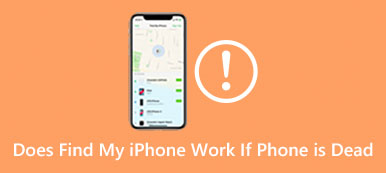Esta publicación comparte dos métodos efectivos para bloquear Sin identificador de llamadas en iPhone. Es bastante molesto recibir llamadas telefónicas no deseadas. Sin embargo, durante el uso diario de su iPhone, a menudo puede recibir muchas llamadas desconocidas sin que se muestre el identificador de llamadas en la pantalla. Puede usar las dos formas siguientes para detener fácilmente las llamadas sin identificador de llamadas.

- Parte 1. Use Silenciar llamadas desconocidas para bloquear el identificador de llamadas en el iPhone
- Parte 2. Bloquear llamadas sin identificador de llamadas en iPhone usando No molestar
- Parte 3. Preguntas frecuentes sobre cómo bloquear el identificador de llamadas en el iPhone
Parte 1. Active Silenciar llamadas desconocidas para bloquear el identificador de llamadas en el iPhone
iOS viene con un Silenciadores de llamadas desconocidas función para que bloquee sin identificador de llamadas en un iPhone rápidamente. Si su iPhone tiene iOS 13 o posterior, puede optar por habilitar Silenciar llamadas desconocidas para bloquear las llamadas de spam en el iPhone y evitar recibir llamadas de extraños.
Antes de habilitar Silenciar llamadas desconocidas en un iPhone, debe asegurarse de haber guardado todos los contactos importantes en el dispositivo iOS. Después de eso, puede ejecutar el Configuración aplicación y desplácese hacia abajo para elegir la Teléfono opción. Localizar el Silenciadores de llamadas desconocidas y tócalo. Simplemente puede activar la función en la interfaz principal de Silence Unknown Callers.
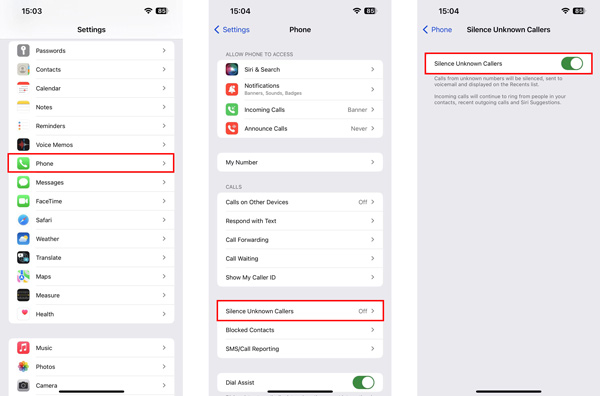
Después de activar Silenciar llamadas desconocidas en su iPhone, estas llamadas de números desconocidos se silenciarán y se enviarán directamente a su correo de voz. Puede consultarlos a partir de las llamadas recientes. Tenga en cuenta que bloqueará todos los números de teléfono con los que nunca ha estado en contacto y los guardará en Contactos.
La mejor recuperación de datos de iPhone para rescatar sus archivos perdidos de iOS
Si eliminó por error algunos datos importantes del iPhone o perdió archivos valiosos por otras razones, puede confiar en el fácil de usar iPhone Data Recovery para encontrarlos de vuelta.

4,000,000+ Descargas
Recupere datos de iOS eliminados permanentemente en su iPhone y iPad.
Restaure fotos, videos, contactos, recordatorios, historial de llamadas y más perdidos.
Admite situaciones de pérdida de datos como restablecimiento de fábrica, eliminación accidental y otros.
Recupere datos de iPhone desde dispositivos iOS, copia de seguridad de iCloud y copia de seguridad de iTunes.

Parte 2. Pasos para bloquear llamadas sin identificador de llamadas en iPhone usando No molestar
Puede bloquear fácilmente las llamadas de No Call ID en un iPhone a través de su función No molestar. Cuando esté en el modo No molestar, las llamadas no deseadas, incluidas las llamadas sin identificador de llamadas, se silenciarán. Solo recibirás llamadas de personas en tus contactos.
Paso 1Desbloquea tu iPhone y ejecuta el Configuración aplicación. Desplácese hacia abajo para elegir el No molestar opción. En algunas versiones nuevas de iOS, verá un Focus opción en su lugar. Elija No molestar para continuar.
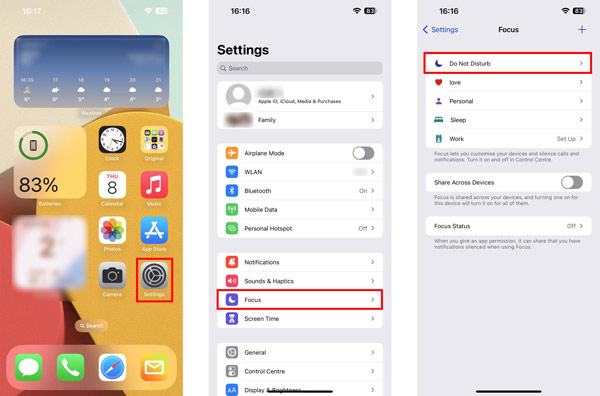
Paso 2En la interfaz principal de No molestar, puede seleccionar personas y aplicaciones y permitir notificaciones. Todos los demás serán silenciados. Grifo empleados para permitir llamadas de Contactos, Favoritos o Todos según sus necesidades. Durante este paso, también puede personalizar las notificaciones de las aplicaciones.
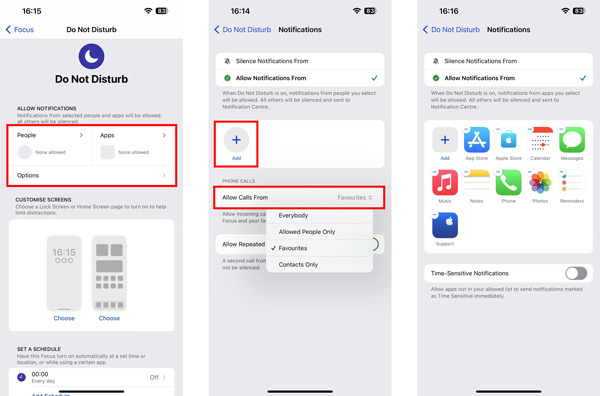 Relacionado con:
Relacionado con:Parte 3. Preguntas frecuentes sobre cómo bloquear el identificador de llamadas en el iPhone
Pregunta 1. ¿Cómo se bloquea un número de teléfono en un iPhone?
iOS ha tenido una función de bloqueo de números desde iOS 7. iOS 13 también le permite bloquear direcciones de correo electrónico. Cuando desee bloquear un número o personas específicas en un iPhone, puede abrir la aplicación Teléfono, ubicar la llamada o el contacto específico en Recientes o Contactos, tocar el botón i o el nombre del contacto y luego elegir Bloquear esta persona que llama para evitar recibir Llamadas desde el número de teléfono.
Pregunta 2. ¿Cómo bloquear llamadas sin identificador de llamadas en un iPhone con servicio de Verizon?
El operador de Verizon tiene un servicio de filtro de llamadas para bloquear las llamadas no deseadas. Si es suscriptor de Verizon, puede usar libremente este filtro de llamadas de Verizon. De lo contrario, debe pagar $ 2.99 por mes.
Pregunta 3. ¿Qué significa Sin identificador de llamadas en un iPhone?
Cuando recibe una llamada y ve que no se muestra ningún identificador de llamadas en la pantalla del iPhone, eso significa que la persona que llama está ocultando su número. Las llamadas sin identificador de llamadas suelen ser estafas. Usan No Caller ID para hacer que sus llamadas sean más difíciles de rastrear o bloquear.
Conclusión
Puede recibir fácilmente llamadas sin identificador de llamadas de vendedores, agentes inmobiliarios y tramposos. De hecho, prefiere evitar estas llamadas no deseadas en su iPhone. Esta publicación comparte dos métodos efectivos para bloquear Sin identificador de llamadas en un iPhone. Si tiene otros consejos útiles o recomendaciones valiosas de aplicaciones, compártalas en el comentario con nuestros otros lectores.